마이크로소프트에서 제공하는 윈도우11 설치 iso 파일을 이용해 부팅 가능한 USB로 만든 다음 새로운 PC에서 윈도우11을 설치하거나 기존 PC에서 클린 설치를 할 수 있습니다.
설치 미디어를 통한 USB 제작도 가능하지만 iso 파일을 인터넷에서 다운로드 받아 USB에 굽기 때문에 속도가 느린 편입니다.
MS 공식 사이트에서 윈도우 11 iso 파일을 바로 다운로드할 수 있기 때문에 rufus를 이용해 빠르게 설치용 USB를 만들 수 있으며 방법은 다음과 같습니다.
목차
Windows 11 ISO 다운로드
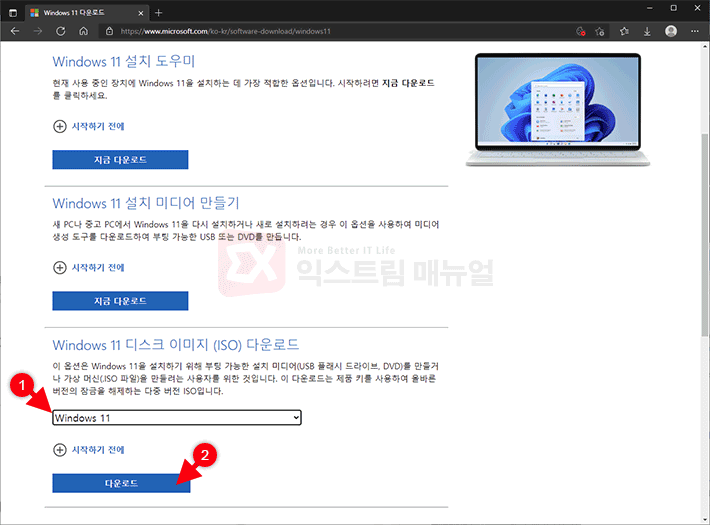
윈도우11이 공식 출시되어 사용자가 직접 마이크로소프트의 Windows 11 다운로드 페이지에서 ISO 파일을 받을 수 있습니다.
- https://www.microsoft.com/ko-kr/software-download/windows11 페이지로 이동합니다.
- Windows 11 디스크 이미지 (ISO) 다운로드 항목에서 ‘Windows 11’을 선택한 다음 하단의 다운로드 버튼을 클릭합니다.
- 제품 언어 선택에서 ‘한국어’를 선택 후 확인 버튼을 클릭합니다.
- Windows 11 한국어 항목에 ’64비트 다운로드’ 링크가 생성됩니다.
- 클릭하면 Win11_Korean_x64.iso 파일이 다운로드되며 링크는 24시간 유지됩니다.
윈도우11은 64비트만 지원하며 최신 빌드가 공개될 경우 ‘Windows 11 빌드명’ 형식의 링크가 빌드별로 제공됩니다.
윈도우11 부팅 USB 만들기
Rufus(루퍼스)는 운영체제 이미지 파일을 USB로 부팅 가능하게 해주는 프로그램으로 용량이 작으며 포터블 버전을 제공하고 있어서 설치가 필요 없는 장점이 있습니다.
Rufus 사이트로 이동한 다음 프로그램을 다운로드 받습니다.
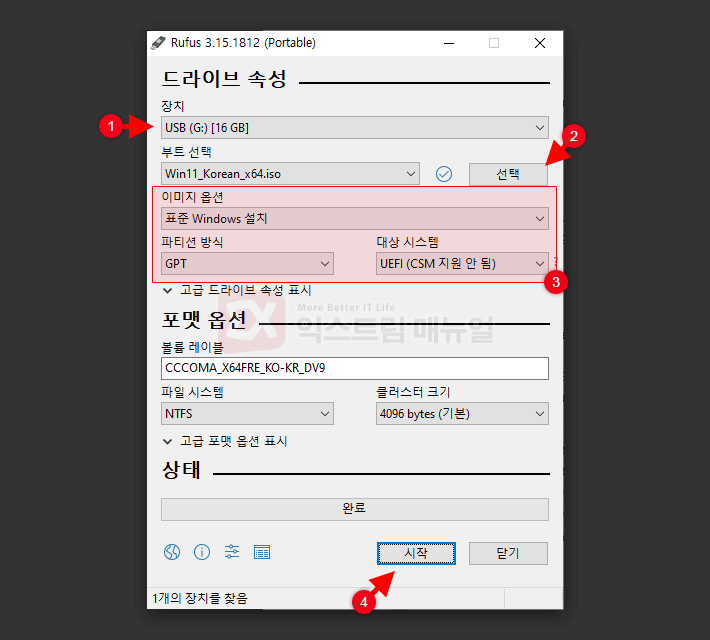
- Rufus를 실행합니다.
- 장치 항목에서 부팅 디스크로 만들 USB 메모리를 선택합니다.
- 부트 선택 항목에서 선택 버튼을 클릭한 다음 윈도우11 ISO 파일을 선택합니다.
- 이미지 옵션이 표준 Windows 설치로 되어 있는지 확인합니다.
- 파티션 방식이 GPT로 되어 있는지, 대상 시스템이 UEFI로 되어있는지 확인합니다.
- 하단의 시작 버튼을 클릭해 USB 미디어를 제작합니다.
- 부팅 디스크 제작이 완료되면 부팅 가능한 윈도우11 설치용 CCCOMA_X64FRE_KO-KR_DV9 미디어가 완성됩니다.
윈도우11 ISO 파일의 용량은 4.9GB이며 부팅 디스크를 만들기 위해서 8GB 용량의 USB 메모리가 필요합니다.
부팅 디스크 제작시 선택한 USB 메모리의 모든 내용물은 포맷되므로 미리 백업해두시길 바라며 루퍼스로 제작한 USB 부팅 디스크는 Secure Boot에서 작동하지 않으니 참고하시길 바랍니다.





3개 댓글. Leave new
부팅이 안되는데…. 저걸어떻게 …
PC방 없는 오지에 사시나보네요
고맙습니다 잘 설치되네요 복받으세요